«ریلز» اینستاگرام قابلیت جدیدی است که در رقابت با تیکتاک امکان به اشتراک گذاشتن کلیپهای کوتاه 3 تا 15 ثانیهای را در اختیار کاربران قرار میدهد. در این مطلب راهنمای استفاده از ریلز به صورت کامل توضیح داده شده است.
از قابلیت جدید ریلز به دو صورت میتوان استفاده کرد. حالت اول زمانی است که کاربر بخواهد از همان ابتدا با استفاده از قابلیت ریلز، محتوای ویدیویی 3 تا 15 ثانیهای به اشتراک بگذارد و حالت دوم زمانی است که کاربران بخواهند ویدیوهای ضبط شده قبلی را با قابلیت ریلز به اشتراک بگذارند.
راهنمای گام به گام اشتراک گذاری ویدئو با استفاده از ریلز اینستاگرام
1- وارد برنامه اینستاگرام شوید.
2- روی آیکون دوربین در سمت راست پایین صفحه ضربه بزنید.
3- در پایین صفحه روی Reels ضربه بزنید که در کنار گزینههای Live و Story قرار دارد. اگر عبارت Reels را مشاهده نمیکنید باید اپلیکیشن را به جدیدترین نسخه آپدیت کنید.
4- در سمت چپ نمایشگر، مجموعهای متنوع از امکانات را مشاهده خواهید کرد. برای مثال اگر روی دکمه Audio ضربه بزنید، میتوانید موسیقی مورد نظر خود را انتخاب و به کلیپ کوتاه اضافه کنید. امکان تغییر سرعت پخش و استفاده از جلوههای بصری مختلف هم وجود دارد.
5- حالا میتوانید کلیپ مورد نظر خود را ضبط کنید. برای ضبط سه روش وجود دارد:
6- کاربران میتوانند زمان 15 ثانیه را به صورت قطعه قطعه ضبط کنند. د رواقع امکان توقف و سپس ضبط مجدد تا پایان 15 ثانیه وجود دارد.
7- امکان مشاهده پیش نمایش کلیپ وجود دارد. برای این کار باید روی پیکان سمت راست ضربه بزنید.
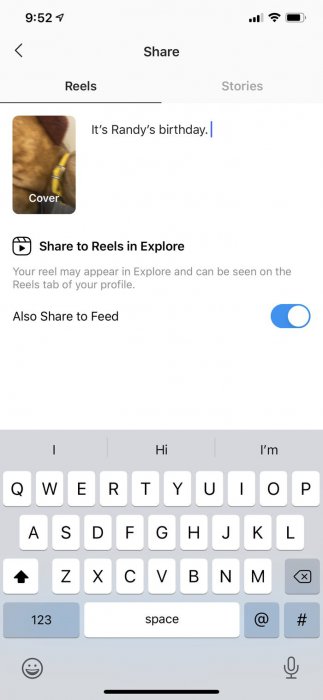
8- برای به اشتراک گذاشتن کلیپ روی Share ضربه زده و کپشن ویدیو را وارد کرده و مجددا روی Share ضربه بزنید.
راهنمای گام به گام استفاده از قابلیت ریلز برای ویدئوهایی که از قبل ضبط شدهاند
گاهی اوقات پیش میآید که بخواهیم ویدیوهایی که قبلا ضبط کردهایم را با قابلیت ریلز به اشتراک بگذاریم. برای انجام این کار به روش ذیل عمل کنید:
1- وارد برنامه اینستاگرام شوید.
2- روی آیکون دوربین در سمت راست پایین صفحه ضربه بزنید.
3- در پایین صفحه روی Reels ضربه بزنید.
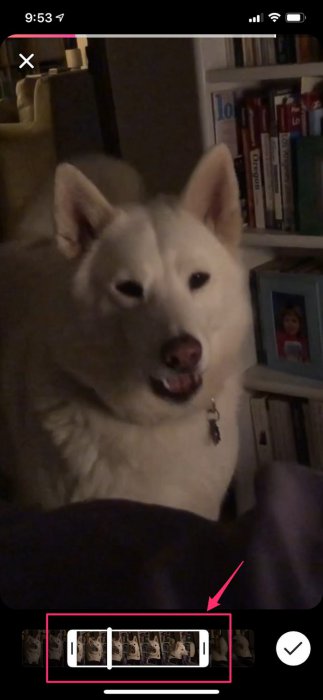
4- برای دیدن رول دوربین، صفحه نمایشگر را به سمت بالا بکشید. کاربران گوشیهای آیفون نباید به این روش رول دوربین را بیاورند.
5- ویدیوی مورد نظر خود را انتخاب کنید.
6- با استفاده از کلید کنترلی پایین صفحه، بخشی از فیلم را که مد نظرتان است، انتخاب کنید و سپس روی علامت تیک ضربه بزنید.
7- در صورت تمایل میتوانید جلوههای بصری و موسیقی به ویدیو اضافه کنید.
8- از پیکان سمت راست برای پیش نمایش و سپس اشتراک گذاری استفاده کنید.
پاسخ ها